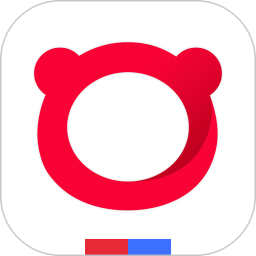win10ie浏览器经常卡死停止工作的3种解决办法
来源:game773整合
作者:
时间:2024-03-22 12:11
小编:773游戏
即使是升级到win10系统之后很多老用户还是喜欢使用原生的ie浏览器,但是在ie的使用过程中很多人都遇见了浏览器经常停止工作的情况。那么遇见ie经常停止工作的问题我们该如何解决呢?下面我就详细的为大家介绍3种win10ie浏览器经常停止工作的解决方法。
方法一:
清除IE缓存
1、打开IE浏览器→在右上角点击工具→ Internet 选项;
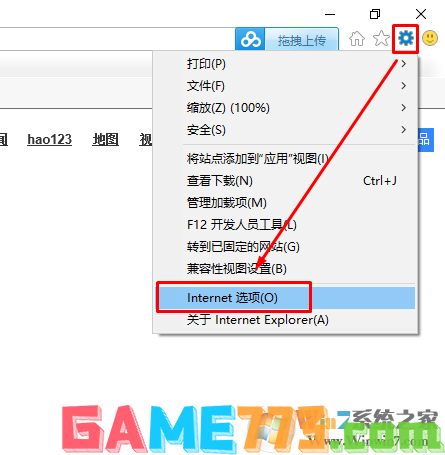 2、点击浏览历史记录下的删除按钮;
2、点击浏览历史记录下的删除按钮;
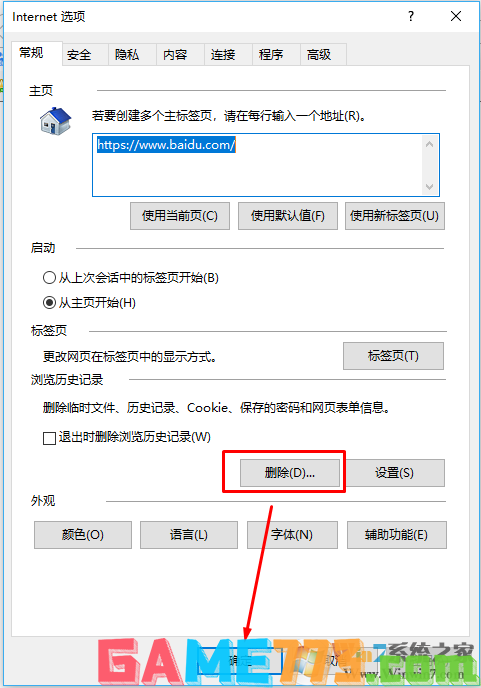 3、将所有选项(不包含“保留收藏夹网站数据”),点击删除 ,然后点击确定便会自动清理。
3、将所有选项(不包含“保留收藏夹网站数据”),点击删除 ,然后点击确定便会自动清理。
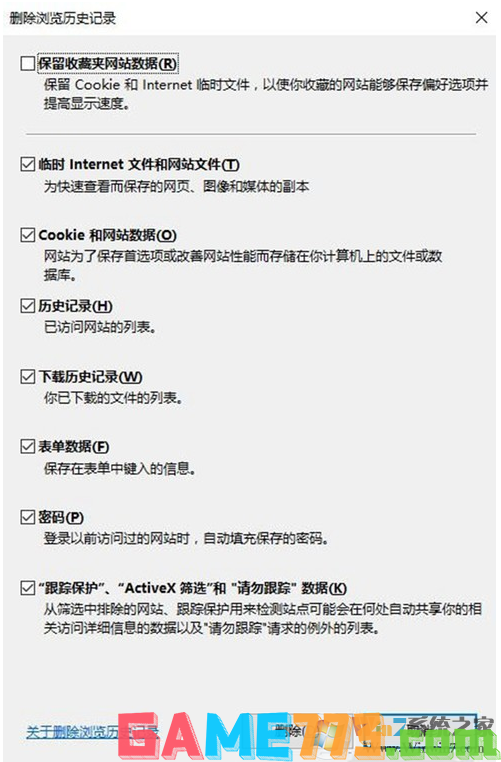 步骤:注册组件
步骤:注册组件
1、按下win+x打开会弹出一个菜单,在该菜单中点击命令提示符(管理员);
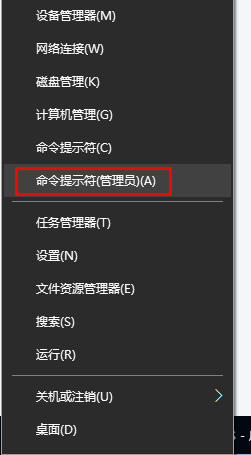 2、在命令提示符中输入下面代码(全部一起复制起来,粘贴进去会自动运行,只需点击确定即可):regsvr32 atl.dllregsvr32 shdocvw.dllregsvr32 urlmon.dllregsvr32 browseui.dllregsvr32 oleaut32.dllregsvr32 shell32.dllregsvr32 jscript.dllregsvr32 vbscript.dllregsvr32 mshtmled.dllregsvr32 CLBCATQ.DLLregsvr32 cscui.dllregsvr32 MLANG.dllregsvr32 stobject.dllregsvr32 WINHTTP.dllregsvr32 msxml3.dllregsvr32 query.dllregsvr32 jscript9.dllregsvr32 hlink.dll步骤:重装1、打开开始菜单,点击程序和功能;
2、在命令提示符中输入下面代码(全部一起复制起来,粘贴进去会自动运行,只需点击确定即可):regsvr32 atl.dllregsvr32 shdocvw.dllregsvr32 urlmon.dllregsvr32 browseui.dllregsvr32 oleaut32.dllregsvr32 shell32.dllregsvr32 jscript.dllregsvr32 vbscript.dllregsvr32 mshtmled.dllregsvr32 CLBCATQ.DLLregsvr32 cscui.dllregsvr32 MLANG.dllregsvr32 stobject.dllregsvr32 WINHTTP.dllregsvr32 msxml3.dllregsvr32 query.dllregsvr32 jscript9.dllregsvr32 hlink.dll步骤:重装1、打开开始菜单,点击程序和功能;
相关教程:win10控制面板在哪?win10打开控制面板的方法大全 2、在左侧点击启用或关闭Windows 功能;
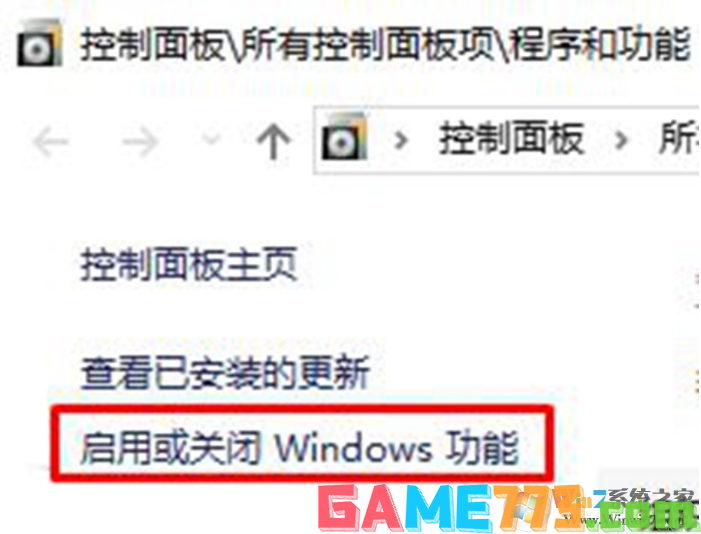 3、将internet Explorer 11的勾去掉,在弹出的提示框中点击确定- 确定,耐心等待后系统便会将ie卸载;
3、将internet Explorer 11的勾去掉,在弹出的提示框中点击确定- 确定,耐心等待后系统便会将ie卸载;
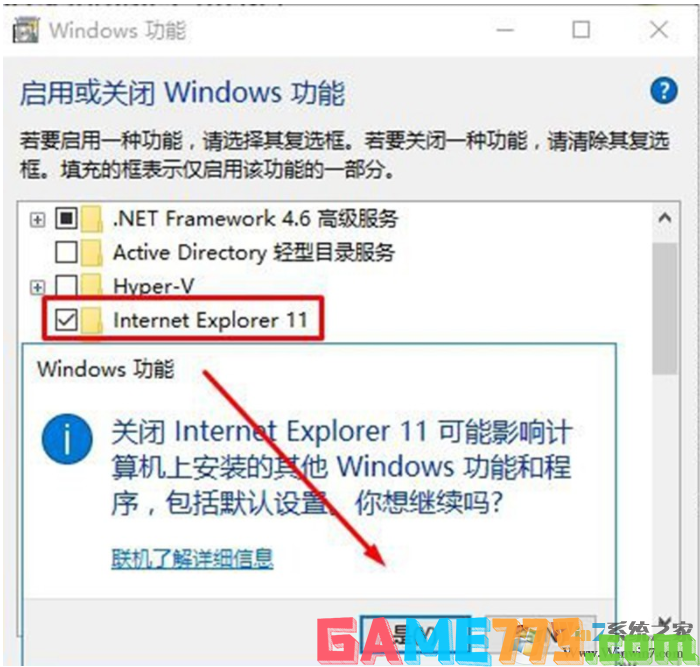
4、完成后重启计算机按“重装”步骤的1、2、3步骤勾选internet Explorer 11 点击确定重装后即可正常使用!
以上就是win10ie浏览器经常卡死停止工作的3种解决方法的全部内容了,文章的版权归原作者所有,如有侵犯您的权利,请及时联系本站删除,更多ie卡死相关资讯,请关注收藏773游戏网。
方法一:
清除IE缓存
1、打开IE浏览器→在右上角点击工具→ Internet 选项;
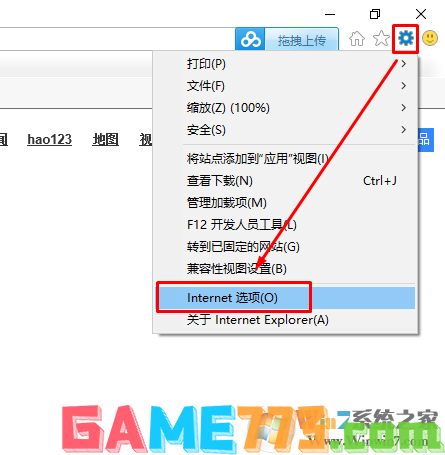 2、点击浏览历史记录下的删除按钮;
2、点击浏览历史记录下的删除按钮;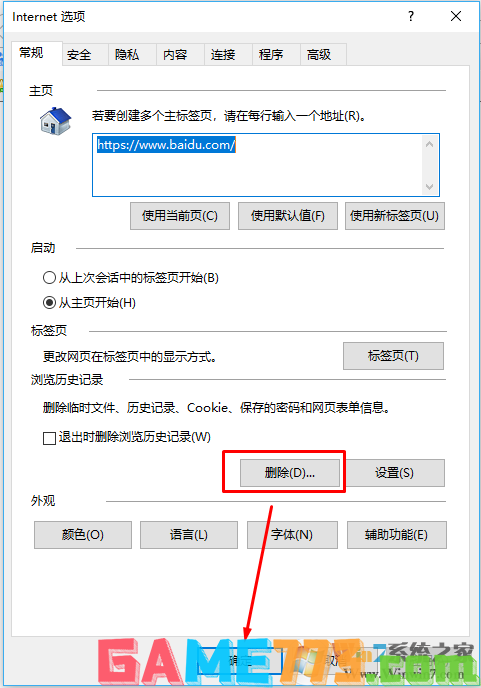 3、将所有选项(不包含“保留收藏夹网站数据”),点击删除 ,然后点击确定便会自动清理。
3、将所有选项(不包含“保留收藏夹网站数据”),点击删除 ,然后点击确定便会自动清理。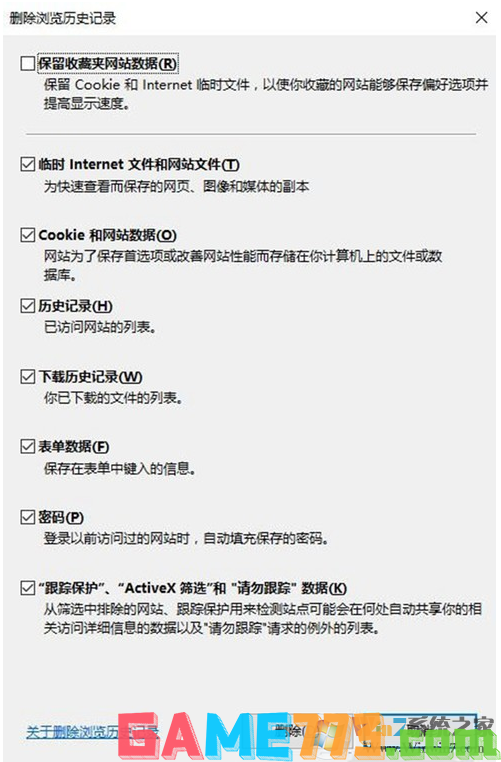 步骤:注册组件
步骤:注册组件1、按下win+x打开会弹出一个菜单,在该菜单中点击命令提示符(管理员);
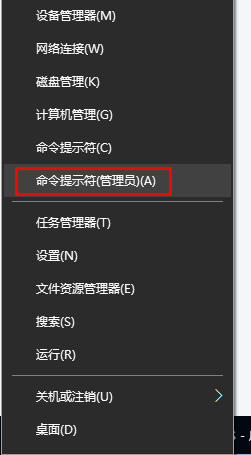 2、在命令提示符中输入下面代码(全部一起复制起来,粘贴进去会自动运行,只需点击确定即可):regsvr32 atl.dllregsvr32 shdocvw.dllregsvr32 urlmon.dllregsvr32 browseui.dllregsvr32 oleaut32.dllregsvr32 shell32.dllregsvr32 jscript.dllregsvr32 vbscript.dllregsvr32 mshtmled.dllregsvr32 CLBCATQ.DLLregsvr32 cscui.dllregsvr32 MLANG.dllregsvr32 stobject.dllregsvr32 WINHTTP.dllregsvr32 msxml3.dllregsvr32 query.dllregsvr32 jscript9.dllregsvr32 hlink.dll步骤:重装1、打开开始菜单,点击程序和功能;
2、在命令提示符中输入下面代码(全部一起复制起来,粘贴进去会自动运行,只需点击确定即可):regsvr32 atl.dllregsvr32 shdocvw.dllregsvr32 urlmon.dllregsvr32 browseui.dllregsvr32 oleaut32.dllregsvr32 shell32.dllregsvr32 jscript.dllregsvr32 vbscript.dllregsvr32 mshtmled.dllregsvr32 CLBCATQ.DLLregsvr32 cscui.dllregsvr32 MLANG.dllregsvr32 stobject.dllregsvr32 WINHTTP.dllregsvr32 msxml3.dllregsvr32 query.dllregsvr32 jscript9.dllregsvr32 hlink.dll步骤:重装1、打开开始菜单,点击程序和功能;相关教程:win10控制面板在哪?win10打开控制面板的方法大全 2、在左侧点击启用或关闭Windows 功能;
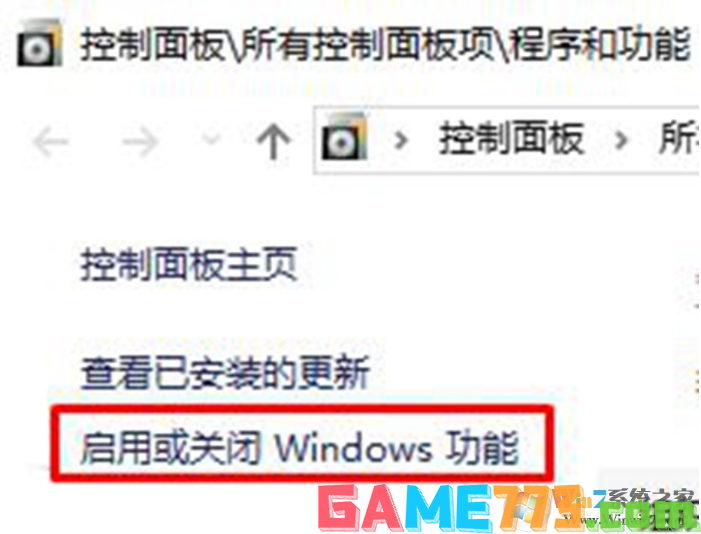 3、将internet Explorer 11的勾去掉,在弹出的提示框中点击确定- 确定,耐心等待后系统便会将ie卸载;
3、将internet Explorer 11的勾去掉,在弹出的提示框中点击确定- 确定,耐心等待后系统便会将ie卸载;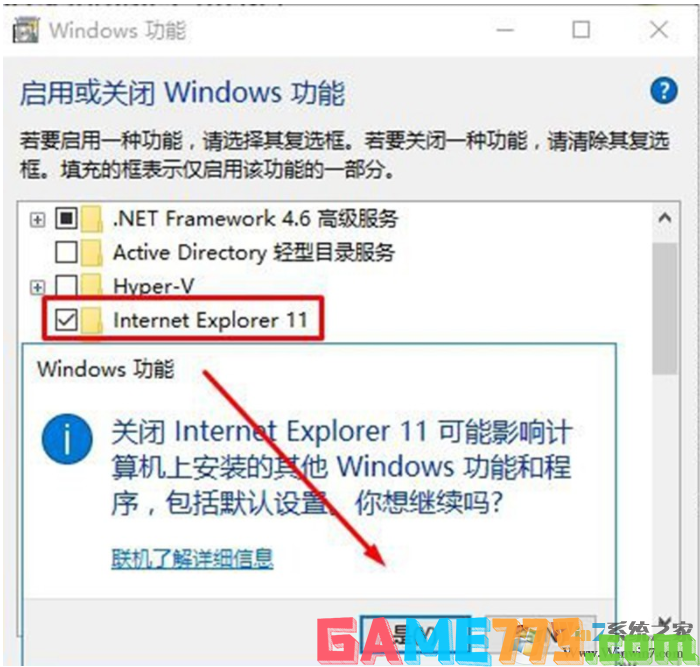
4、完成后重启计算机按“重装”步骤的1、2、3步骤勾选internet Explorer 11 点击确定重装后即可正常使用!
以上就是win10ie浏览器经常卡死停止工作的3种解决方法的全部内容了,文章的版权归原作者所有,如有侵犯您的权利,请及时联系本站删除,更多ie卡死相关资讯,请关注收藏773游戏网。
下一篇:最后一页